小学信息技术 4年级上陕西人民教育出版社.docx
《小学信息技术 4年级上陕西人民教育出版社.docx》由会员分享,可在线阅读,更多相关《小学信息技术 4年级上陕西人民教育出版社.docx(24页珍藏版)》请在冰豆网上搜索。
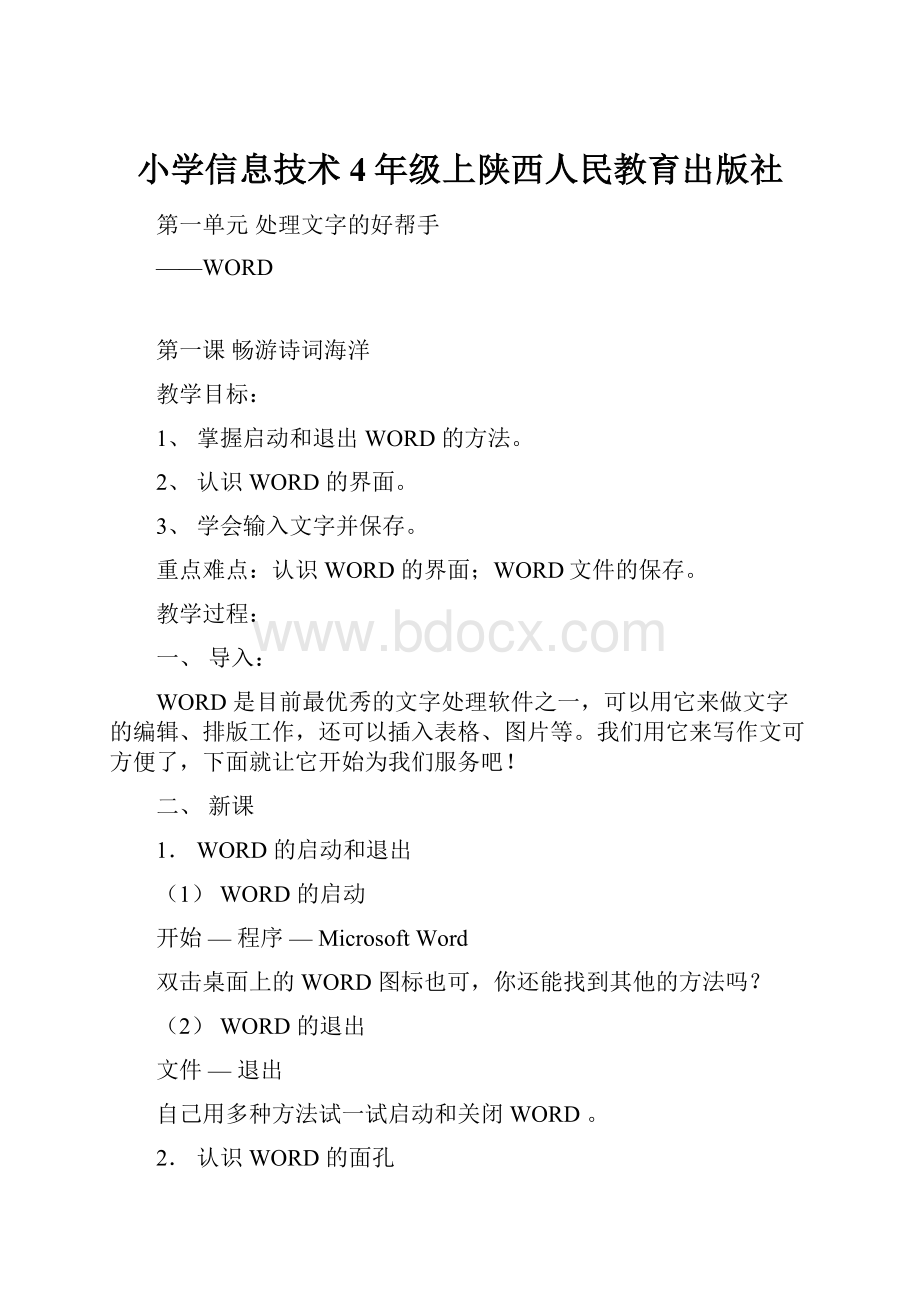
小学信息技术4年级上陕西人民教育出版社
第一单元处理文字的好帮手
——WORD
第一课畅游诗词海洋
教学目标:
1、掌握启动和退出WORD的方法。
2、认识WORD的界面。
3、学会输入文字并保存。
重点难点:
认识WORD的界面;WORD文件的保存。
教学过程:
一、导入:
WORD是目前最优秀的文字处理软件之一,可以用它来做文字的编辑、排版工作,还可以插入表格、图片等。
我们用它来写作文可方便了,下面就让它开始为我们服务吧!
二、新课
1.WORD的启动和退出
(1)WORD的启动
开始—程序—MicrosoftWord
双击桌面上的WORD图标也可,你还能找到其他的方法吗?
(2)WORD的退出
文件—退出
自己用多种方法试一试启动和关闭WORD。
2.认识WORD的面孔
(1)标题栏(左边是程序名称和文档名称,右边有3个控制窗口按钮)
(2)菜单栏(分别单击9个菜单命令,看看它有哪些菜单项?
)
(3)工具栏(认识“常用”和“格式”工具栏,并学会打开或删除其它工具栏)
(4)文本编辑区(认识“光标”和“段落标记”)
(5)滚动条
(6)状态栏
(7)OFFICE助手
3.用WORD开始写诗词。
(1)新建一个文档(用多种方法)
(2)在WORD2000上输入一篇诗词
(3)用WORD2000写诗词
(4)保存你的作文(注意文档保存的位置和名字)
三、训练苗圃
1.说出WORD2000的主要功能;
2.WORD2000的9个菜单的名称;
3.选一篇语文课本上的诗词,用WORD2000输入到电脑里;
4.输入你的一篇作文并保存下来;
5.直接用WORD2000写一篇诗词。
第二课帮帮小贝
教学目标:
1、会输入文字。
2、会改正错别字。
3、让学生熟悉基本的文字基本的编辑法。
4、学会保存文章。
学习重点:
1、认识”ENTER”键。
2、认识“BACKSPACE”键。
3、认识“DEL”键。
学习难点:
保存文件
教学过程:
一、导入:
学习了输入诗词,下来我们学习修改和保存诗词。
二、新课。
1、打开小贝默写的诗词。
从“查找范围”里找到“古诗默写”,然后选中“绝句”,最后点击“打开”。
2、删除错别字。
按下键盘上的“BACKSPACE”,删除光标前面的字,按下键盘上的“DEL”或者“DELETE”键,删除光标后面的字。
3、续写诗词。
在键盘上按下回车键“ENTER”,可以换到下一行输入文字。
4、保存文件。
按下工具栏中的“保存”按钮,或者在“文件”下拉列表中选择“保存”命令,然后输入文件名,最后单击“保存”按钮。
三、训练苗圃;输入诗词并按照课堂上所学格式进行编辑。
第三课换件新衣裳
教学目标:
1、纸张大小和书写格式。
2、掌握设置字体、字号及字的颜色。
3、学会用适当的对齐方式排列段落。
4、了解打印输出。
教学重点:
设置纸张,设置字体、字号、字的颜色
教学难点:
打印输出,设置纸张
教学过程:
一、导入:
学习了WORD2000的常规操作,接着用WORD2000写了诗词,但我的诗词看起来像丑小鸭。
用WORD2000编辑以后再看看,我的作文其实蛮精彩呢!
二、新课
1、自己决定纸张的大小和书写格式
(1)视图介绍:
普通视图、WEB视图、页面视图、大纲视图
(2)显示比例
(3)页面设置(选择合适的纸型、页边距及页面版式)
2、选定文字,设置字体、字号、字的颜色
(1)用鼠标选定文字
(2)设置字体
(3)设置字号
(4)设置字的颜色
3、用适当的对齐方式排列段
两端对齐、居中对齐、右对齐、分散对齐
4、打印输出
三、训练苗圃
(1)WORD2000有哪几种视图方式
(2)段落有哪几种对齐方式
(3)显示比例在哪个菜单下面
(4)设置你的作文
第四课诗情画意
教学目标
1、学会在文章里绘图
2、掌握用图片和艺术字美化文章
3、学会插入和设置文本框
教学重点
插入图片和文本框
教学难点:
使用艺术字
教学过程:
一、导入
我们还可以用图片和艺术字来美化诗词,我们的作品看起来更加生动美观。
二、新课
1、在文章里绘图
视图——工具栏——绘图
2、用图片和艺术字来美化文档
(1)在文档中插入图片
(2)在文档在插入艺术字
3、随心所欲的移动文字和图片
(1)插入文本框
(2)调整文本框
(3)设置文本框
(4)在文本框里写文字
三、训练苗圃
1、怎样在文档里绘图?
2、怎样在文档里插入图片和艺术字
3、怎样在文档里插入文本框
第五课独特的标题
教学目标:
1、学会在WORD里编辑标题。
2、了解设置阴影效果。
3、学会WORD的综合运用。
教学重点:
制作精美的电子贺卡。
教学难点:
WORD的综合运用能力的培养。
教学过程:
一、导入:
WORD除提供了基本的文字处理功能之外,还提供了强大的图像、声音、动画等对象的编辑、剪切功能,综合利用这些功能,我们就能设计出图文并茂的电子贺卡,下面用WORD来做一张电子贺卡。
二、讲授新课
1.制作准备:
一张或几张图片,一段祝福文字
2.制作过程:
(1)应用主题
格式——主题——选择主题——确定
(2)制作卡片背景
插入——文本框——横排——画出一个文本框——右击文本框——设置文本框格式——设置颜色和线条、填充效果等——选择图片——设置图片为背景
(3)加入卡片添加正文
可以直接在文本框中输入文字,也可将准备好的文字复制到文本框,设置好字体、字号、颜色等。
当然也可以插入艺术字。
3.完善作品
绘图——阴影——选择阴影效果
三、训练苗圃
1.在WORD里怎样给文档加入主题?
2.怎样把图片作为文本框的背景?
3.怎样为文本框添加阴影效果?
第六课裁掉多余的纸
教学目标:
1、设置纸张大小。
2、设置页边距。
3、加艺术边框和底纹。
教学重点:
设置纸张的大小。
教学难点:
让学生明白“16开”、“32开”等的大小。
教学过程:
一、导入:
同学们,我们上周写的诗词只有4句,底下的白纸还剩了很多,能不能裁掉呢?
通过WORD的页面设置,可以设置合适的纸张及页面。
二、新课:
1、打开上节课保存的诗词文件。
2、单击[文件/页面设置]。
3、单击“纸张”标签,在“纸张大小”下拉列表中单击“32开”。
4、单击“页边距”标签,在“上”“下”“左”“右”下拉表内输入合适的数值,比如2厘米。
5、单击“确定”按钮完成操作。
6、打开[格式/边框和底纹],在“页面边框”标签下,单击“线型”下拉列表,选择合适的边框线条,并在“颜色”下拉列表里选择颜色,单击“确定”按钮完成。
7、打开[格式/边框和底纹],在“页面边框”标签下,“艺术型”下拉列表里,有WORD自带的很多图片式边框,快给自己选一款中喜欢的吧!
三、训练苗圃:
制作一个漂亮的带有边框的贺卡。
第七课我的课程表
教学目标:
1、学会插入表格,填写表格内容。
2、学会调整表格。
3、掌握合并的拆分单元格的方法。
4、自己绘制表格。
。
教学重点:
基本的表格制作
教学难点:
调整表格
教学过程:
一、导入:
WORD2000可以方便地进行文字排版、插入图片,其实WORD2000的功能还多着呢。
试试表格菜单,你会发现轻松制作表格也是它的拿手好戏。
下面,我们就用WORD2000来做一个课表。
二、讲授新课
2.插入表格
插入——表格——填好列数和行数——确定
用没有其它方法?
3.填写课表内容、调整表格大小
4.合并和拆分单元格、
(1)合并单元格
选中要合并的单元格——表格菜单——合并单元格
我们常常用“右键单击”弹出“快捷菜单”的方法行吗?
(2)拆分单元格
单击需要拆分的单元格——表格菜单——拆分单元格——填好列数和行数
5.绘制表格
6.“表格和边框”工具栏中还有橡皮及其他工具,你自己能试着用吗?
三、训练苗圃
1、制作一个自己的课表。
第八课美化表格
教学目标:
1、学会合并居中单元格
2、学会用格式栏中的工具修饰文字,设置背景色、文字颜色、对齐方式。
3、学会用“单元格”命令设置边框。
4、掌握格式化数据。
教学重点:
修饰、美化表格
教学难点:
美化时对“单元格”的操作
教学过程:
一、新课
1、定操作区域——单击“合并及居中”按钮
2、修饰文字
方法和WORD2000中的表格的修饰差不多
3、放置边框
选中要添加边框的单元格——格式菜单——边框——设置线型、颜色等
选定C列“左眼视力”——格式菜单——单元格——数字——数值——设置小数数位为“2”——确定自己设置身高等,并试试“单元格格式”框中的“对齐、字体、图案、保护”等选项。
4、训练苗圃:
如何格式化表格中的数据?
第九节学做贺卡
[学习目标]:
1、掌握插入图片,学会简单修饰图片的格式。
2、掌握插入艺术字。
[重难点]:
重点:
掌握插入图片、艺术字与文本框的方法,掌握图片与艺术字格式的设置方法。
[教学方法]:
任务驱动与导学
[教学准备]:
课件 范例贺卡(3张)图片素材文件夹导学材料 个人评价表网络畅通的多媒体教室
引导:
[提出任务]
师:
在上课前我先出一个常识性的题目考考大家,圣诞节是什么时间?
(12月25日)。
母亲整日为我们的生活与学习操劳,我们应该学会感激学会回报母爱,感激妈妈为我们的健康成长所付出的一切,大家要不要给老师和妈妈送上我们的祝福呢?
(同学们回答:
要的)那么这节课让我们一起来学习如何在Word中制作即漂亮又经济实惠的电子贺卡。
首先,请同学们来欣赏2张利用Word制作的贺卡。
(有感情地朗读贺卡中的文字)
[展示]。
这一张是送给母亲的。
贺卡的底色色彩鲜艳,而且图文并茂,有效地表明了作者的心愿,这将是妈妈在节日里收到的最好的礼物。
这是一张送给敬爱的老师的,如果我能收到像这样图文并茂的贺卡,一定会为你们感到骄傲和自豪的。
刚才我们欣赏了2张贺卡,同学们现在一定很想知道怎么制作贺卡,是不是?
老师以送给妈妈的贺卡为例来给你们示范一下。
做好贺卡需要连闯过三关。
第一关:
页面设置。
要先选择贺卡的大小以及纵向的贺卡还是横向的贺卡。
这些,我们可以在页面设置中进行设置(演示并讲解),进行了页面设置接下来就该输入我们祝福的话语了。
[提问]可是一张只有文字的贺卡同学们说好不好看呢?
[回答]不好看。
[导入]我们刚才欣赏的几张贺卡都是因为插入了图片、艺术字、文本框,图文并茂才变得精彩的。
下面进入第二关:
如何插入图片、艺术字、文本框呢?
也是今天闯关中最重要的一关。
[出示学习目标]
第二关:
插入图片与艺术字
教授新知:
[生教生]听说我们班同学个个都是计算机高手,哪位同学早就掌握了插入图片的方法,来给我们演示一下。
(鼓励学生到教师机操作演示,起到以学生教学生,教师引导的作用。
)
学生操作演示,教师讲解说明。
[演示讲解]选择“插入”菜单下的“图片”命令。
它的二级菜单下有哪些项呢?
剪贴画、来自文件、自选图形、艺术字、图表等。
这些都可以作为插入图片的来源。
***同学先来示范怎样插入剪贴画。
单击“剪贴画”,就会出现一个“插入剪贴画”的窗口,其间罗列了51类剪贴画,选择一类“运输”类里的划船图片,单击“插入剪辑”按钮,图片就被插入到光标当前所在的位置。
可是这时的图片尺寸大小可能不太合适,我们可以单击图片,图片的上下左右四条边和四角上出现8个小方块,我们叫它尺寸控制点,移动鼠标,使鼠标处于其中一个尺寸控制点时,鼠标指针就变成了双向箭头,然后我们沿着箭头的方向拖动鼠标,就能改变图片的尺寸大小了。
“剪贴画”中的图片比较有限,不能充分表达我们的感情,能不能把我们搜集到的图片放到贺卡中呢?
生答:
能。
就让***同学来给我们演示一下,仍然是找“插入”菜单中“图片”,我们选择“来自文件”,注意“查找范围”,一定要找对我们所需图片的放置位置。
对于不需要的图片的删除与文字的删除方法一样,先选中,按退格键或delete键都可以。
怎样才能使图片变的更漂亮呢?
图片与文字一样可以进行修饰,选中图片——格式菜单——图片命令,弹出设置图片格式对话框,还有一种更为简单的修饰方式——选中图片,击右键,选择“显示图片工具栏”,这种方法快捷方便。
同学们试着练习如何把自己的图片修饰的更美观。
插入“艺术字”的方法与插入图片类似,请同学们进入第二关自己去试着插入并美化图片与艺术。
教师来回巡视,对学生进行个别辅导。
鼓励优生帮助学困生,学困生要虚心请教。
第十节美化贺卡
[学习目标]:
1、掌握插入文本框,学会简单修饰文本框的格式。
2、学会总结一定的操作规律。
[重难点]:
图片格式设置方法(突破方法,教师引导)。
[教学方法]:
任务驱动与导学
[教学准备]:
课件 范例贺卡(3张)图片素材文件夹导学材料 个人评价表网络畅通的多媒体教室
第一关:
插入文本框,在文本框中输入文字与插入图片,并修饰文本框,美化我们的版面。
同学们都顺利地闯过了第二关,下面进入第三关:
“插入并修饰文本框”,在座的同学中有会的吗?
(如果有,让学生操作演示,否则教师演示讲解)单击“插入”菜单——文本框,有两种方式“水平”与“竖排”。
我们先选择“水平”,鼠标指针变成了“+”,按住左键不松手,拖动出的矩形块就叫做文本框。
文本框是一种即可以输入文字又可以插入图片的图形对象,可以随意地修饰与移动位置。
下面在文本框中输入我们要对妈妈说的话。
文本框中插入图片的方法与普通页面中一样。
自己试着去练习。
我们把刚才的图片插入到文本框中来,大家看一看,我们要适当地调整图片与文本框的大小,让它两个大小相应(再一次巩固图片的插入)。
我们要把文本框的位置适当进行调整,将鼠标指针移动边线上,鼠标指针变成四个方向的箭头,按住左键不放,将文本框移动到合适的位置。
文本框的修饰与图片的修饰几乎完全一样,同学们自己去试一试,美化我们的文本框。
学生操作。
教师巡视,做个别辅导。
鼓励优生帮助学困生,学困生要虚心请教。
第二关:
美化完善自己的贺卡。
我们大家知道贺卡不仅要图文并茂,而且布局要合理,图片与文字的色彩协调一致,才能够充分表达我们的主题。
接下来,同学们适当调整图片、艺术字与文本框的位置,并加以修饰。
大功告成
学生完成任务。
填写个人评价表,
[评析学生作品]评选出优秀作品,作者介绍制作的方法与技巧。
(请学生演示如何如何插入、修饰艺术字,如何修饰文本框等)
总 结:
[提问]请同学们来回顾一下我们这节课都学了些什么?
[回答]插入图片、改变图片大小、位置、绕排方式等。
插入艺术字,修饰艺术字;插入文本框,修饰文本框。
总结规律:
插入什么就找插入菜单,如果要加以修饰,先选定目标,然后选择“格式”菜单中相应的命令。
[小结]同学们今天掌握的这些操作能使我们制作的贺卡图文并茂,课下同学们再练习制作送给同学与老师的贺卡。
实际上,不仅贺卡需要图文并茂,我们平时为班里编写的海报、写给朋友的信也可以图文并茂,这样会更有吸引力。
希望同学们能在生活中灵活运用我们所学的知识使我们的生活也能“图文并茂”、丰富多彩。
别忘了把你们这堂课亲手制作的贺卡在过节的时候送给自己的妈妈。
第十一节完善贺卡
[学习目标]:
1、对关心疼爱自己的人学会感激和回报。
[重难点]:
重点:
图片保存设置方法(突破方法,教师引导)。
[教学方法]:
任务驱动与导学
[教学准备]:
课件 范例贺卡(3张)图片素材文件夹导学材料 个人评价表网络畅通的多媒体教室
[教学过程]:
第一关:
页面设置:
单击“文件”菜单下的“页面设置”命令。
1、一般贺卡的纸型为自定义,宽度设置为18厘米,高度设置为10厘米,方向为横向。
2、页边距设置为上、下、左、右均为1.5厘米。
(你设置对了吗?
)
第二关:
首先插入图片(剪贴画与来自文件),美化图片。
然后自己探究如何插入艺术字与修饰艺术字。
(要认真、仔细地去操作,相信自己能顺利闯关。
)
1、插入剪贴画中的图片;
2、插入来自文件中的图片(老师提供的图片素材文件夹);
3、利用菜单“格式”——图片命令修饰图片;
4、利用“图片”工具栏修饰图片;
5、插入艺术字(对老师的祝福语);
6、利用“格式”——艺术字命令修饰艺术字;
7、利用“艺术字”工具栏修饰艺术字。
8、适当调整图片与艺术字的位置;
9、删除多余的图片与艺术字(运用退格键或Delete键)。
你都一一试着操作了吗?
第三关:
插入文本框,在文本框中输入文字与插入图片,并修饰文本框,美化我们的版面。
1、插入水平文本框;
2、插入竖排文本框;
3、输入自己要对妈妈说的话;
4、移动文本框到适当的位置;
5、修饰文本框;
6、插入图片,调整大小。
7、删除多余的文本框。
第四关:
合理布局版面,适当修饰图片、艺术字与文本框。
教师来回巡视,对学生进行个别辅导。
鼓励优生帮助学困生,学困生要虚心请教。
第十二节学做奖状
教学目的:
学习图像、文本框的插入以及艺术字的制作,掌握图文混排的技巧。
教学重点:
图像、文本框的插入以及艺术字的制作;图文混排的技巧。
教学步骤:
第一关:
艺术字的插入。
显示绘图工具栏:
视图→工具栏→绘图/图片。
方法①:
插入→图片→艺术字→选择艺术字样式→输入文字→选择字体→确定→调整艺术字的大小。
方法②:
单击绘图工具栏按钮艺术字→选择艺术字样式→输入文字→选择字体→确定→调整艺术字的大小。
第二关:
文本框的插入与修饰。
本框的插入方法①:
插入→文本框→横(竖)排→在需要文本框的地方左键按住拉动一个框→输入文字。
方法②:
单击绘图工具栏按钮→在需要文本框的地方左键按住拉动一个框→输入文字。
文本框的修饰:
选定→格式→文本框→选择颜色和线条/选择文本框的环绕方式。
首字下沉设置:
选定段落→菜单中格式→首字下沉,在对话框中选择。
1、完成奖状的文字制作,并完善其颜色等搭配。
教师巡回指导。
2、表扬起优秀作品,及时好指正有明显错误的作品。
第三关:
图片的插入与设置。
图片的插入:
插入→图片→剪贴画/来自文件→选择路径→选择图片
图片格式的设置:
选定→格式→图片→选择环绕等(可选图片工具栏)
自选图形绘制方法:
单击绘图工具栏按钮“自选图形”→选择标注等项目中的图形→在需要的地方左键按住不放拖动→调整→(也可在上面输入文字:
①直接输入。
②右击该图形→选择添加文字)
四、页面设置
页眉页脚的设置:
视图→页眉和页脚(双击互相切换)。
页码的设置:
插入→页码→选择位置和对齐方式。
页面格式设置:
文件→页面设置→纸型→纸型小三角选型号
五、上机操作:
教师来回巡视,对学生进行个别辅导。
鼓励优生帮助学困生,学困生要虚心请教。
第十三节颁发奖状
[学习目标]:
1、掌握插入文本框,学会简单修饰文本框的格式。
2、学会总结一定的操作规律。
[重难点]:
图片格式设置方法(突破方法,教师引导)。
[教学方法]:
任务驱动与导学
第一关:
文件要求:
1、在C盘上新建一个文件夹;将该文件夹重命名为高中信息技术考试。
2、在“高信息技术考试”文件夹中,新建word文档,文件名为“班级+学号”(例如:
30112);打开该文档,输入第二题的文字(使用汉字输入法方法不限),根据第三题的文字材料,按第二题要求编辑该段文字。
该文档保存在已建立的“初中信息技术考试”文件夹中。
第二关设计版面:
1.主题要求:
根据内容,突出星与旗帜,自己命标题。
使用适当的艺术字体并居中。
2.版面要求:
设置纸张大小为16K,页边距上下各2厘米,左右各为1.5厘米;并是图文并茂。
3.段落设置:
文字在30字以内。
将文字设置为四号楷体字,并进行合理的排版;
4.图片设置:
Word剪贴画中找一幅合适的图片,并插入到右上角适当的位置,并将该图片设置为四周型环绕;
第三关:
文字材料:
XXX同学:
在本次贺卡制作活动中,表现非常突出,获得贺卡制作最佳“创意”奖。
特发此证,以资鼓励。
四年级二班
2009年11月21日
最后,快把奖状授予获奖的同学吧!
第十四节电子刊物设计
教学目的:
通过学习板报的设计,增强学生图文的组织能力,增强其审美观,锻炼学生的组织能力。
并能增强学生的学习积极性,从而让学生在学习中找到乐趣。
教学重点:
让学生增强办板报需要的组织能力和设计能力。
学习难点:
掌握图文混排的各种技巧和对应的知识。
教学过程:
一、提出问题,导入新课
同学们,上一节课我们欣赏了很多优秀的电子刊物,从这节课开始,我们就来学习制作电子报刊的第一步封面设计。
在学习之前,我们先来欣赏一下两张不同的电子封面。
请看你们的显示器,比较一下这两张封面那一张更漂亮?
不同点:
指名学生回答。
(引导学生说出电子封面的基本要求:
漂亮,新颖,颜色与主题搭配合理。
)那比较之后,那张漂亮?
第一张,今天我们就来学习如何制作漂亮的封面。
了解了这些要求,那我们今天就来学习第8课,漂亮的封面
二、正课
(一)、为什么?
说说它的相同点和不同点?
指名学生回答。
相同点:
背景、刊头文字、刊物名称、出版日期、出版单位、内容提要等。
背景设计
B、设置背景
格式/背景/填充效果/渐变/双色/分别设置“颜色1、颜色2”/底纹样式和变形中选择合适的样式,并在“示例”中观察效果等。
/确定。
C、学生练习
(二)、刊头设计
刊头内容要充实,醒目,才能给人新鲜感。
为了美化刊头文字,可以用艺术字、多种字体或丰富的文字效果及图形和文字进行组合对不同的文字进行设置。
艺术字做刊头我们前面学过的,今天我们主要学习用艺术字和图形进行组合设置不同的刊头。
1、艺术字
2、多种不同的字体
3、图形和艺术字叠放次序与组合
(1)以“魅”为例演示
A、绘制圆形,使用“设置自选图形格式“对话框分别填充不同的图片效果,并去线条颜色。
B、插入艺术字“魅”
C、调整艺术字与图形之间的位置与叠放次序并组合。
鼠标为双箭头时,可以改变图形的大小;鼠标为单箭头时,可以改变图形的位置。
组合时:
按住Shift依次选取中艺术字和图形,当鼠标为双箭头时,对着选中的图形单击右键,选择“组合”选项中的“组合命令”。
在调整艺术字在图形中的位置和大小时,我们可以按住Ctrl+光标键,进行细微调整。
(2)试一试:
以“魅、力、陕、西”练习,学习图形的叠放次序与组合。
(3)课堂评价
指名学生给全班学生展示,让全体学生欣赏。
(4)小结:
(指出存在的问题)
第十五节电子刊物制作
教学目的:
通过制作板报的设计,增强学生图文的组织能力,增强其审美观,锻炼学生的组织能力。
并能增强学生的学习积极性,从而让学生在学习中找到乐趣。
教学重点:
让学生掌握更多图文编排的技巧和方法。
学习难点:
掌握图文混排的各种技巧和对应的知识。
教学过程:
一、练习的拓展与延伸
围绕“魅力陕西”